Контроллер MQTT подключается к брокеру и добавляет в Sprut.hub устройства с этого брокера.
Подробнее о том, что такое MQTT и как он работает, можно прочитать в довольно подробной статье
Для встроенного в Sprut.hub MQTT брокера также необходимо делать новый контроллер чтобы подключить с него устройства
Для создания нового контроллера, нужно из режима настроек, перейти в раздел контроллеры и добавить новый контроллер

Далее необходимо выбрать MQTT контроллер
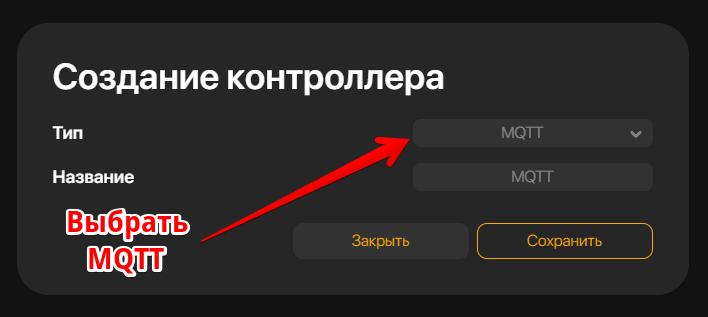
Далее переключиться на только что созданный контроллер и зайти в его настройки
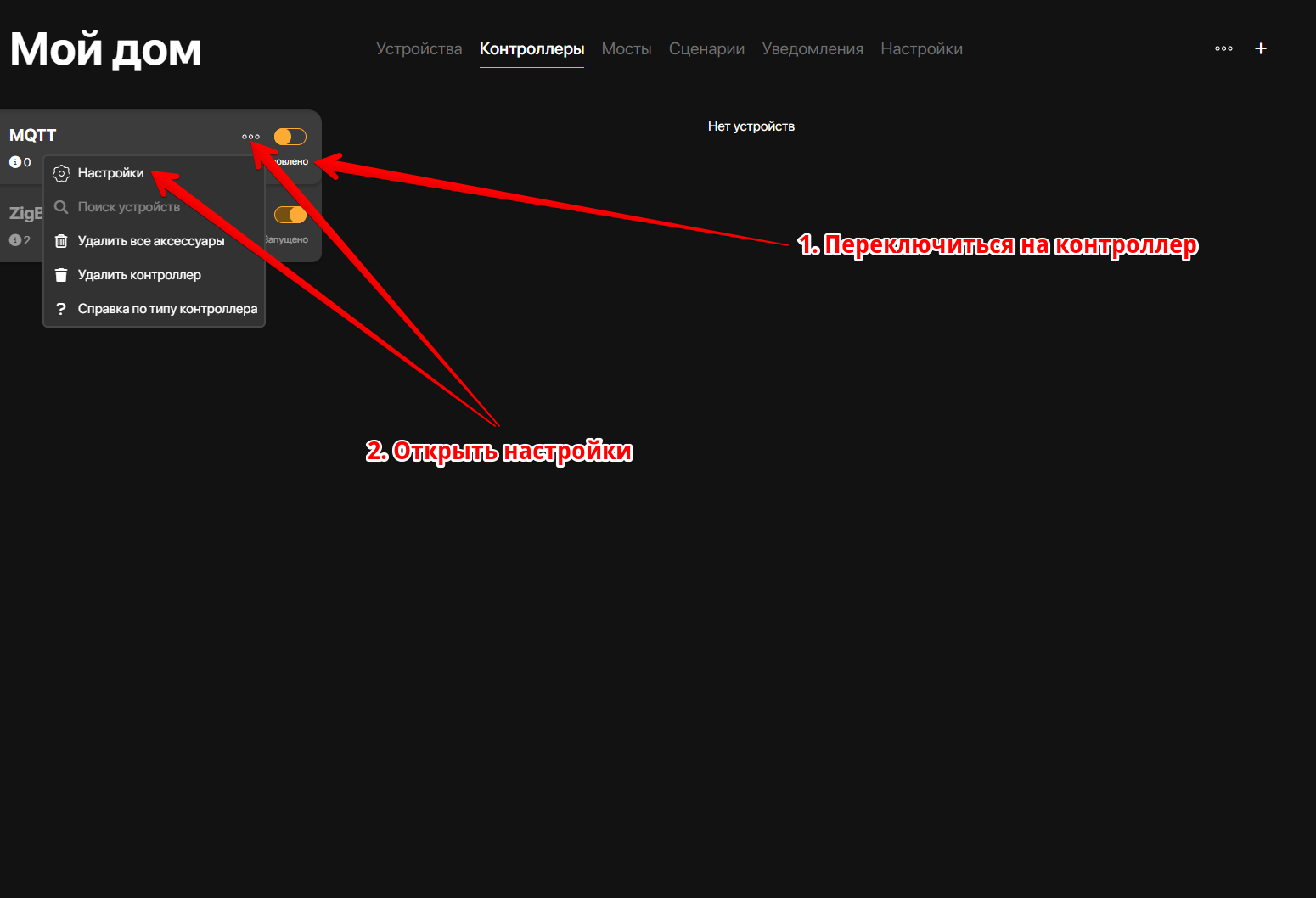
Далее необходимо ввести IP адрес вашего MQTT брокера, а также логин и пароль от него (если они требуются)
Стандартный порт у MQTT брокера 1883, но у Sprut.hub, MQTT брокер "живет" по адресу localhost' на порту 44444 и он отключен по умолчанию. Инструкция по его включению
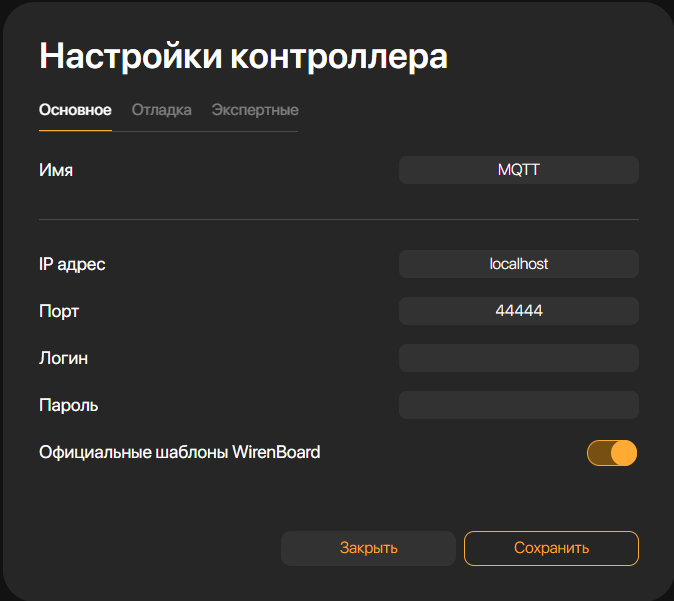
Подключение устройств MQTT к Sprut.hub
Устройства подключатся автоматически, после сохранения настроек и запуска нового MQTT контроллера
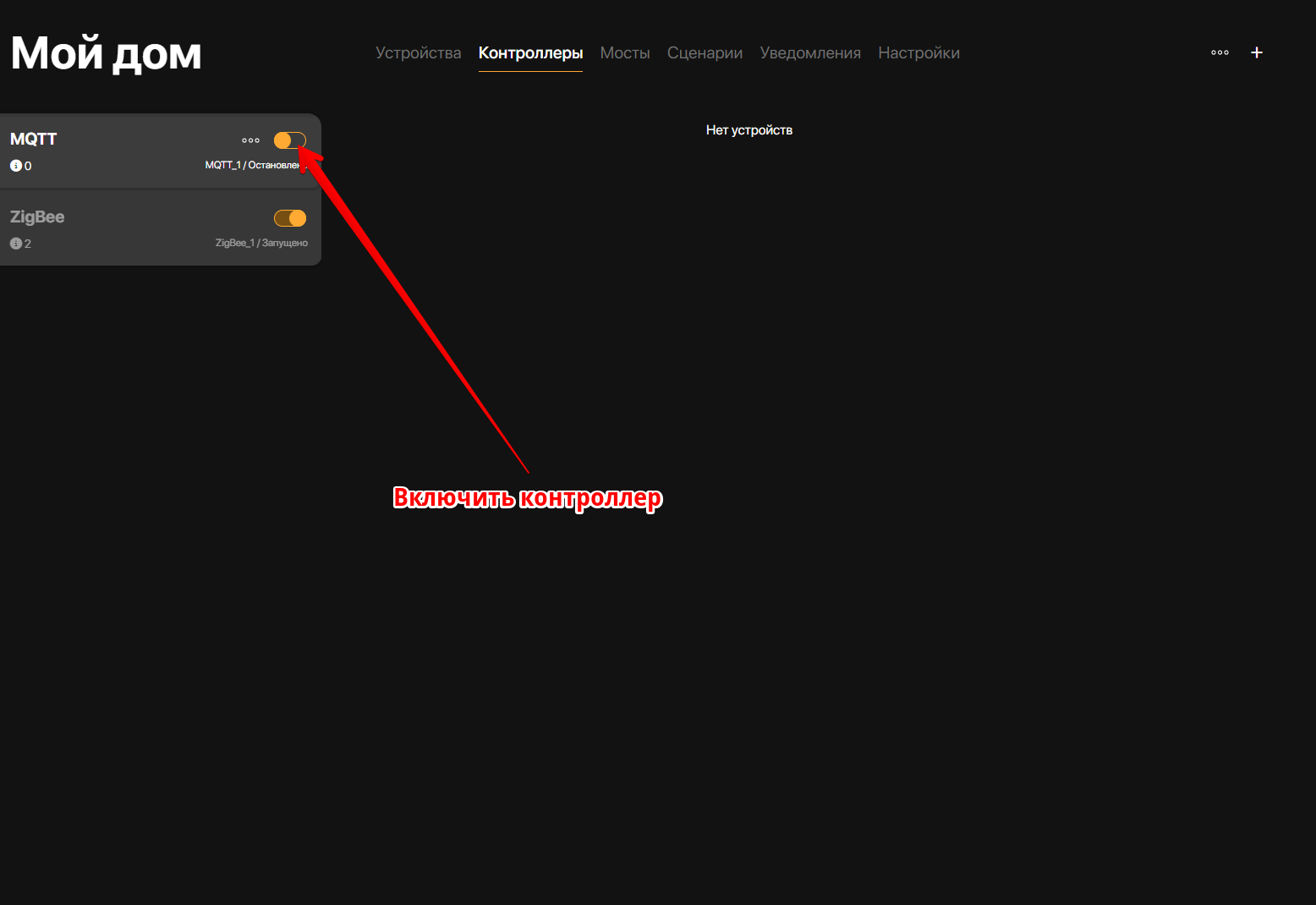
Если вы подключили к MQTT брокеру новое устройство, чтобы Sprut.hub его нашел, необходимо просто перезапустить MQTT контроллер
Чтобы Sprut.hub нашел устройства на подключенном брокере, их топики должны иметь статус retain
Устройство подключено к брокеру но не появилось в Sprut.hub
Если устройств в списке не появилось, то возможно несколько причин:
- для них нет шаблонов в Sprut.hub
- они отправляют свои состояния на MQTT брокер без флага retain, что обязательно для первичной настройки
Соответственно, так как это DIY направление, то поиском и устранением проблем с подключением, вам придется заниматься самостоятельно. Можно воспользоваться "помощью зала" в чатах нашего сообщества (Направление ESP и DIY)
Особенности настройки MQTT в Tasmota
Для владельцев устройств с прошивкой Tasmota можно включить Retain для топиков с помощью следующих команд в консоли:
ButtonRetain 1 - включает retain для кнопок
PowerRetain 1 - включает retain для статусов POWER
SensorRetain 1 - включает retain для показаний датчиков
SwitchRetain 1 - включает retain для выключателей
Для каждого типа устройств, достаточно включить retain только для определенного типа
Особенности использования кастомных шаблонов для MQTT устройств
При изменении кастомного шаблона, необходимо менять название его файла перед перезагрузкой шаблонов в интерфейсе Sprut.hub
Особенности при изменении настроек контроллера MQTT
Любые изменения настроек контроллера MQTT нужно производить предварительно его отключив, нажав кнопку Play на контроллере, чтобы она не была подсвечена оранжевым. После внесения изменений в настройки - контроллер нужно снова запустить.
Подключение Wirenboard к Sprut.hub через MQTT
Подключение осуществляется к стандартному встроенному MQTT брокеру Wirenboard, который работает на порту 1883. Но лучше проверить настройки в веб-интерфейсе самого Wirenboard. Необходимо просто создать еще один MQTT контроллер, который будет подключен к брокеру Wirenboard
Использование встроенного MQTT брокера Sprut.hub
Для того чтобы подключать устройства к встроенному Sprut.hub брокеру, его нужно сначала включить в соответствии с инструкцией.
Далее в настройках MQTT устройств, необходимо указывать IP адрес Sprut.hub и порт 44444